笔记本电脑怎么查看隐藏的文件,电脑隐藏的文件打开的方法
发布时间:2016-10-21 13:38:01 浏览数:
笔记本电脑怎么查看隐藏的文件?电脑里有些文件或者文件夹默认会被隐藏的或者有些是被人为的隐藏的,比方说一些“大片”“美女图片”,呵呵,但是有些人操作之后可能会忘记如何去找回来,那么就在这里分享下如何打开查看被隐藏了的文件和文件夹。
电脑隐藏的文件打开的方法:
1、不管是XP系统还是Win7系统又或者是Win8系统,隐藏和打开隐藏文件的方法是相同的,都是通过文件夹选项进行操作的,文件夹选项在哪里呢?这里以Win7为例,其他系统可以模仿尝试

2、首先在开始菜单打开控制面板
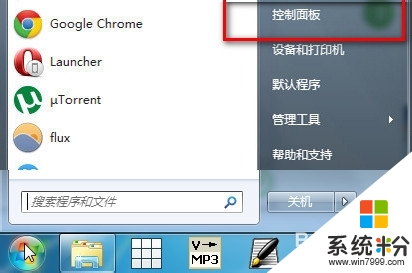
3、在控制面板找到文件夹选项,点击打开
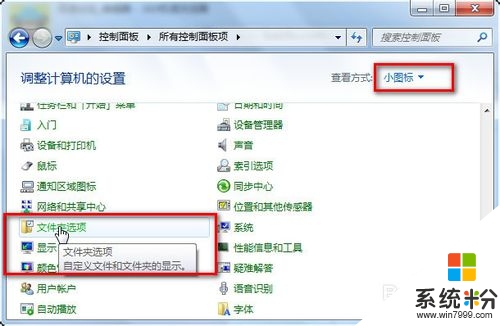
4、或者在资源管理的组织下拉菜单中点击打开文件夹选项

5、在文件夹选项窗口,点击查看,然后找到隐藏文件和文件夹,如图红框,点击显示隐藏的文件、文件夹和驱动器,然后点击应用

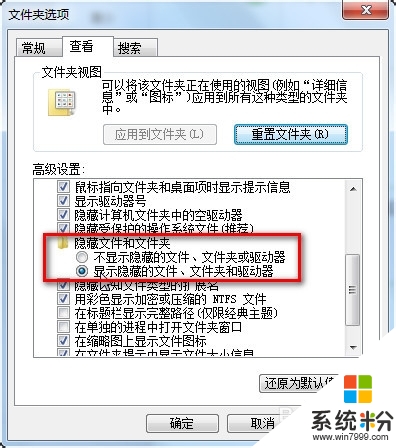
6、如图,红框中就是被隐藏的文件夹,注意和周围正常显示的文件夹相比,颜色要暗一些
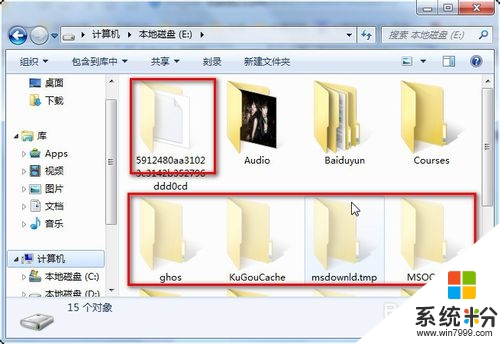
7、那么怎么再将这些文件和文件夹隐藏掉呢,回到文件夹选项,点击不显示隐藏的文件、文件夹和驱动器,然后点击应用即可
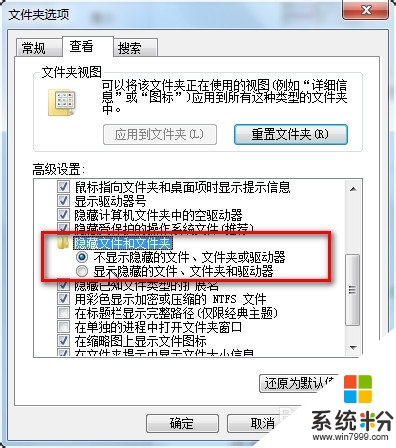
【笔记本电脑怎么查看隐藏的文件】这就跟大家分享到这里,希望以上教程能帮到有遇到相同问题的用户,还有其他的电脑系统下载安装操作技巧需要了解的话,建议收藏系统粉官网。